홀 인식 참조
이 기능은 익스텐션의 일부입니다. 익스텐션은 Fusion 의 추가 기능에 액세스할 수 있는 유연한 방법입니다. 자세히 알아보기.
구멍 인식은 구멍 기계가공 작업 작성 프로세스를 자동화합니다.
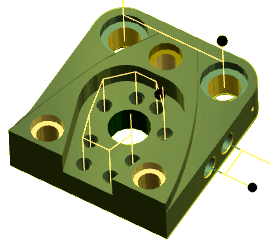
제조 > 밀링 또는 터닝 > 드릴링 > 홀 인식 ![]()
원통에 대해 모형이 해석되고 해당 원통에 작업이 지정됩니다. 다른 유형의 작업에 대해 선택 항목을 재지정할 수 있습니다. 작업은 스폿 드릴, 드릴, 카운터 보링, 보링, 태핑 또는 리밍의 어느 정도 조합입니다.
지정한 도구 라이브러리에서 도구가 선택됩니다. 표준 인치 및 미터법 라이브러리는 기본적으로 현재 문서에 있는 모든 도구와 함께 활성화됩니다. 보다 집중적인 도구 선택에 사용할 수 있는 도구를 나타내는 사용자 도구 라이브러리를 선택합니다.
구멍은 모든 평면, 모든 면에서 인식되거나 현재 활성 설정의 평면으로 제한될 수 있습니다. 따라서 구멍이 원통(4축) 또는 다중 면 부품(5축)과 교차하는 모든 로터리 응용 사례에서 구멍 인식이 유용합니다.

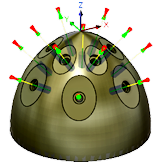
구멍 그룹 탭
구멍 그룹은 모형에서 검색된 구멍 피쳐 리스트를 작성합니다. 모든 지름이 정렬되고 나면 구멍 인식은 구멍의 크기 및 피쳐를 기준으로 구멍에서 수행할 수 있는 작업 리스트를 만듭니다. 리스트에서 지름을 선택하면 일치하는 구멍이 모형에서 강조 표시됩니다.
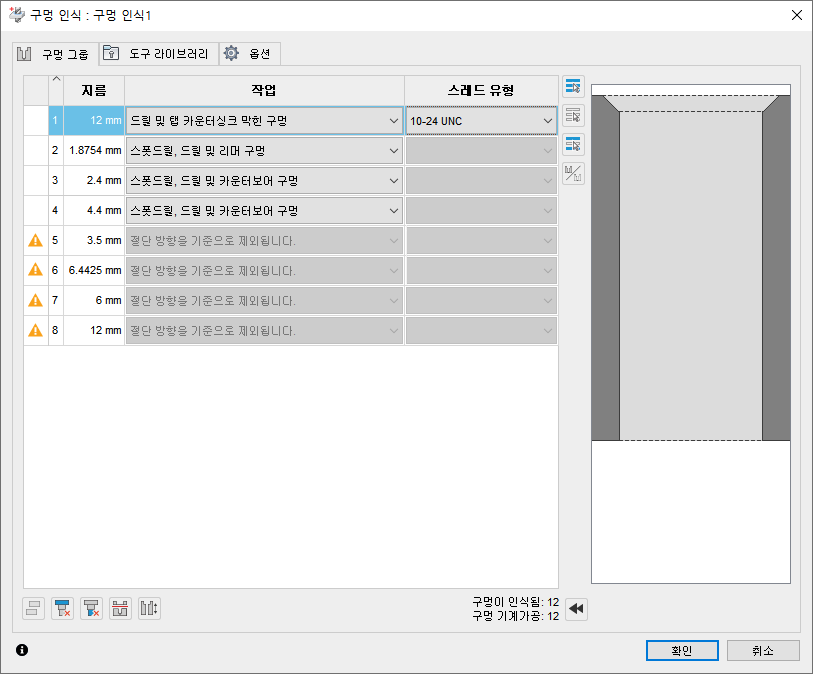
임의의 열을 마우스 오른쪽 버튼으로 클릭하면 추가 정보를 활성화할 수 있습니다.
지름
그룹의 구멍 지름을 표시합니다.
동작
구멍 크기에 대해 수행할 수 있는 작업 유형을 표시합니다. 작업은 스폿 드릴, 드릴, 카운터 보링, 보링, 태핑 또는 리밍의 어느 정도 조합입니다. 구멍을 완전히 무시하도록 선택할 수 있습니다.
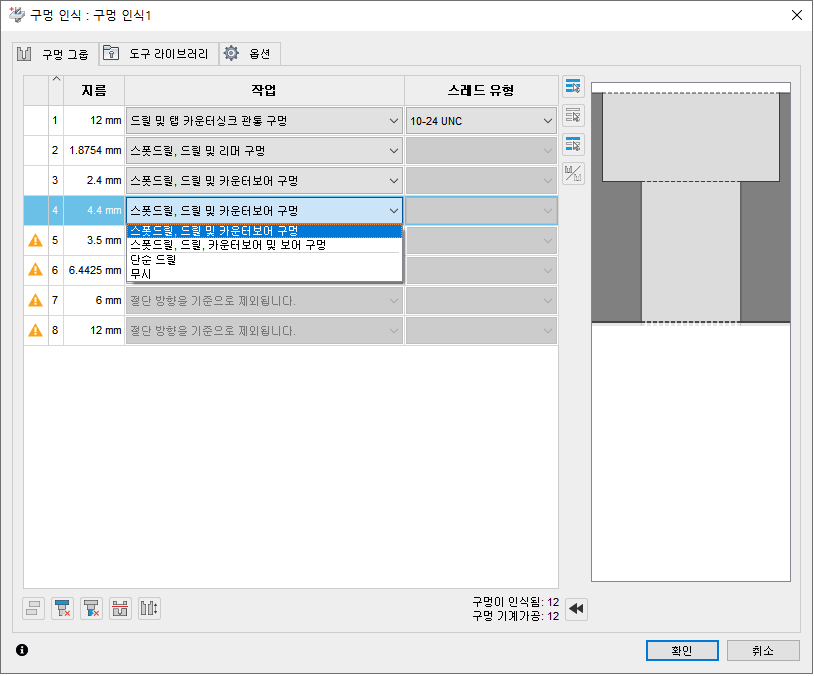
눌러서 필요한 작업을 선택하는 경우 디딤판 유형 열의 리스트에 옵션이 표시됩니다.
스레드 형태
스레드 구멍에 사용 가능한 옵션을 표시합니다.
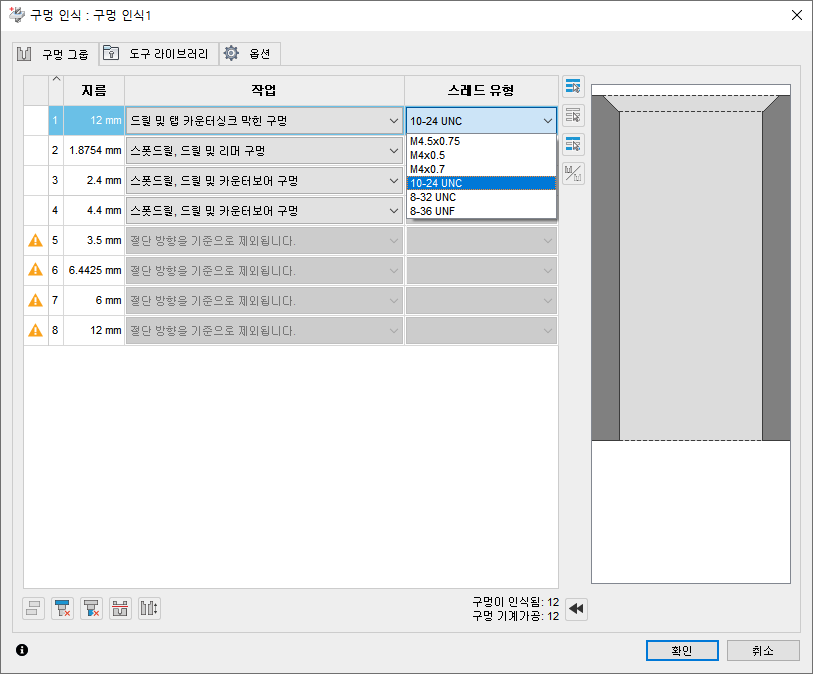
그룹 수정자
대화상자의 왼쪽 아래에 수정자가 있습니다. 이러한 옵션을 사용하여 구멍 세그먼트의 특성을 변경합니다.
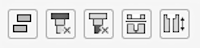
왼쪽에서 오른쪽 순서:
- 구멍 그룹 분해 선택 - 그룹의 각 구멍 세그먼트를 개별 그룹으로 만듭니다.
- 상단 세그먼트 삭제 - 다중 원통의 동심 구멍에서 상단 세그먼트를 제거합니다.
- 하단 세그먼트 삭제 - 다중 원통의 동심 구멍에서 하단 세그먼트를 제거합니다.
- 홀 서명 분할 - 반대쪽에서 기계가공하기 위해 관통 구멍을 2개 세그먼트로 분할합니다.
- 구멍 반전 - 기계가공 평면을 반대쪽으로 변경합니다.
옵션 탭에서 다중축 기계가공 매개변수가 활성화된 경우 모든 평면에서 구멍이 표시됩니다. 상단 및 하단 평면에서 드릴링해야 하는 구멍의 경우 이러한 옵션을 사용하여 Fusion에서 구멍 세그먼트를 보는 방법을 변경할 수 있습니다.
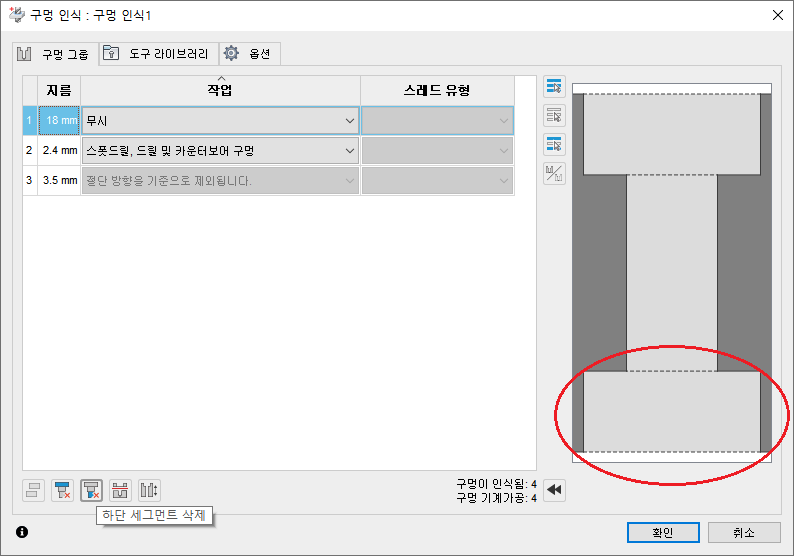
상단 평면에서 가공할 수 있도록 구멍의 하단 세그먼트를 제거합니다.
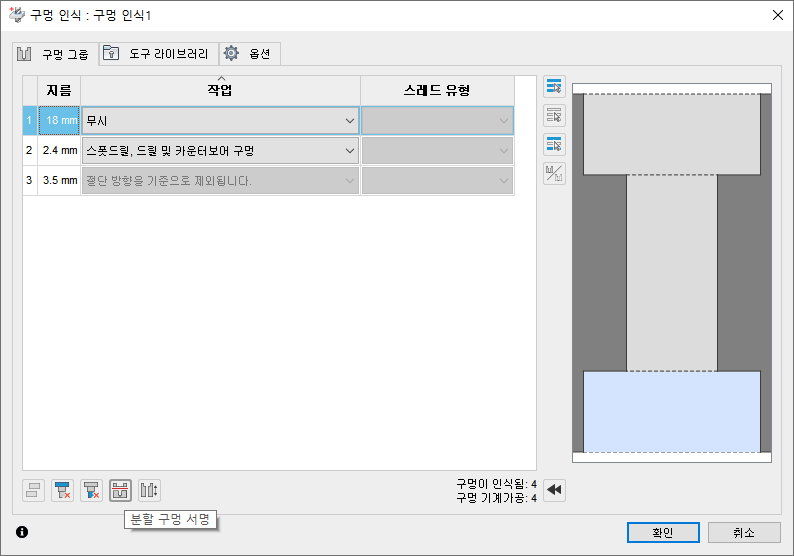
구멍을 두 개의 세그먼트로 분할하여 상단 및 하단 평면에서 별도로 가공할 수 있습니다. 파란색 영역이 표시되면 별도의 구멍 그룹이 됩니다.
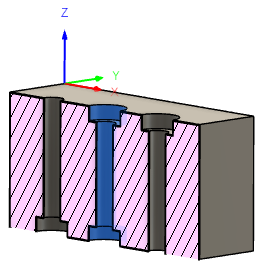
특수 도구를 사용하지 않는 한 파란색으로 표시된 구멍은 상단과 하단에서 모두 가공되어야 합니다.
도구 라이브러리 탭
지정한 도구 라이브러리에서 도구가 선택됩니다. 샘플의 표준 인치 및 미터법 라이브러리는 기본적으로 현재 문서의 도구와 함께 활성화됩니다. 보다 집중적인 도구 선택에 사용할 수 있는 도구를 나타내는 사용자 로컬 도구 라이브러리를 선택합니다. 선택한 라이브러리에 일치하는 도구가 없는 경우 작업이 작성되지만 도구를 선택할 때까지 생성되지 않습니다.
도구 크기 - 현재 도구는 홀 크기와 같거나 작아야 합니다. 0.187IN 지름의 구멍이 있고 라이브러리에 도구가 0.1875만 있는 경우 아무것도 선택되지 않습니다.
카운터 보어 홀 - 현재 카운터 보어 홀 작업은 홀을 플런지 할 플랫 끝 밀을 찾습니다. 결국, 원형 밀링 옵션을 포함한 Ct 보링에 대한 다른 옵션이 존재합니다.
제대로 갖추어진 도구 라이브러리는 성공적인 홀 인식 결과를 위한 핵심 요소입니다.
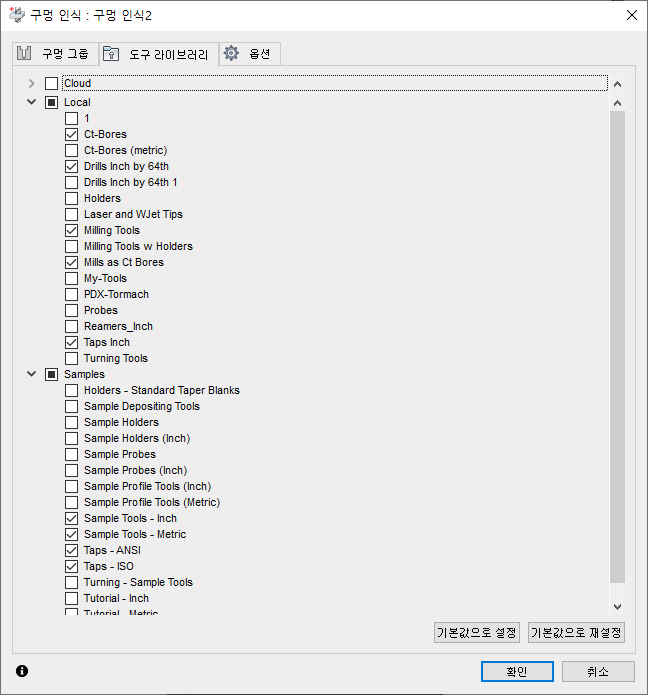
옵션 탭
구멍은 모든 평면, 모든 면에서 인식되거나 현재 활성 설정의 평면으로 제한될 수 있습니다. 따라서 구멍이 원통(4축) 또는 다중 면 부품(5축)과 교차하는 모든 로터리 응용 사례에서 구멍 인식이 유용합니다.
다중축 기계가공
모든 평면에 구멍을 포함합니다. 기본적으로 Fusion에서는 현재 활성 평면에서 구멍을 검색합니다. 여기서 Z축은 구멍 중심선을 나타냅니다.
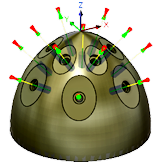
다중축 기계가공이 선택되었습니다.

다중축 기계가공이 선택 취소되었습니다.
각도로 찾기
기계가공할 홀을 선택하기 위한 제한 각도 범위를 설정합니다. 각도는 수직 스핀들 축에서 설정됩니다.
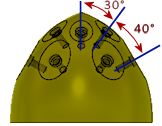
이러한 구멍의 범위는 0도에서 70도 사이입니다.
최소 각도 및 최대 각도
기계가공할 홀을 선택하기 위한 제한 범위를 설정합니다. 각도는 수직 스핀들 축에서 설정됩니다.
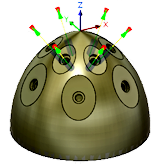
최소 각도는 0도이고 최대 각도는 50도입니다.
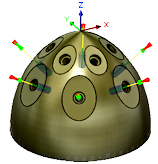
최소 각도는 55도이고 최대 각도는 70도입니다.
지름으로 찾기
지름을 기준으로 구멍을 선택하기 위한 제한 범위를 설정합니다.
포함할 구멍에 대한 최대 지름 값을 설정합니다.
최대 지름
지름을 기준으로 구멍을 선택하기 위한 높은 제한 범위를 설정합니다.
작업 구성
도구 변경 또는 구멍 크기별로 순서를 지정할 수 있습니다.
도구 변경 최소화: 동일한 도구를 두 개의 다른 그룹에서 사용할 수 있는 경우 해당 그룹은 연속적으로 출력되어 도구 변경을 줄입니다.
크기별 그룹화: 구멍에 여러 작업이 필요한 경우 모든 작업이 그룹화됩니다.
템플릿 라이브러리 폴더
구멍 인식은 미리 정의된 템플릿 라이브러리를 사용하여 구멍 기계가공 작업을 작성합니다. 기본적으로 구멍 작업을 작성할 때 사용 가능한 모든 템플릿 라이브러리가 고려됩니다. 사용자 템플릿이 있는 경우 특정 라이브러리의 작업만 표시하도록 Fusion을 강제 설정할 수 있습니다.
선택을 클릭하고 사용할 라이브러리를 선택합니다.
라이브러리는 로컬 또는 클라우드 폴더 위치에 저장할 수 있습니다.
사용자 템플릿 작성 및 사용
작업의 사용자 정의 예제를 만들 수 있습니다. 템플릿은 그룹으로 함께 저장되는 다중 작업입니다. 이러한 작업이 구멍 인식 프로세스 중에 발견된 구멍에 맞는 경우 작업 리스트에 표시됩니다.
사용자 템플릿 작성:
브라우저에서 작업을 마우스 오른쪽 버튼으로 클릭하고 구멍 템플릿으로 저장을 선택합니다.
템플릿에 의미 있는 이름을 지정합니다.
위치를 선택합니다.
저장을 클릭합니다.
홀 템플릿이 템플릿 라이브러리에 나타납니다.
이를 조정하려면 제조 작업공간의 도구막대에서 관리 > 템플릿 라이브러리를 클릭합니다.
템플릿 라이브러리 대화상자가 열립니다.
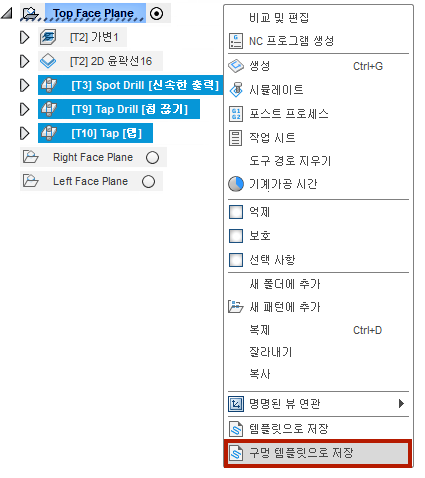
구멍 인식 프로세스에서 사용자 템플릿의 특성과 일치하는 피쳐를 찾은 경우 작업 리스트에서 사용할 수 있습니다.
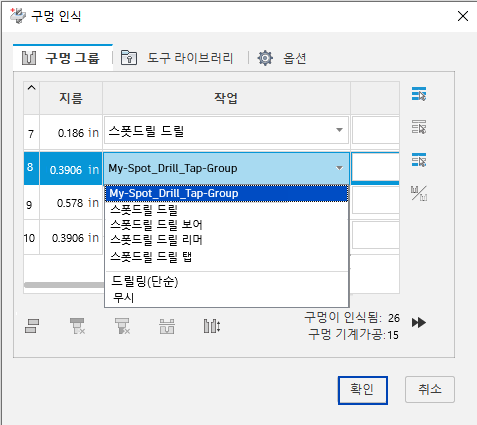
가능한 최소 스폿드릴 사용
모든 구멍 크기에 대해 단일 스폿드릴을 사용합니다.